我们的电脑在使用过程中,短时间内也不会出现什么问题,但是突然有一天电脑不正常了,在我们开机时出现了蓝屏情况,下面,我要来跟你们说的是电脑蓝屏如何重装系统教程,我们一起来看看吧。
工具/原料:
系统版本:win7
品牌型号:华硕UL30KU23A
软件版本:魔法猪系统重装大师v3.1
方法/步骤:
步骤一:我们先关闭计算机上运行的杀毒软件,双击打开魔法猪系统重装大师然后选择制作系统里面的[U盘模式]。
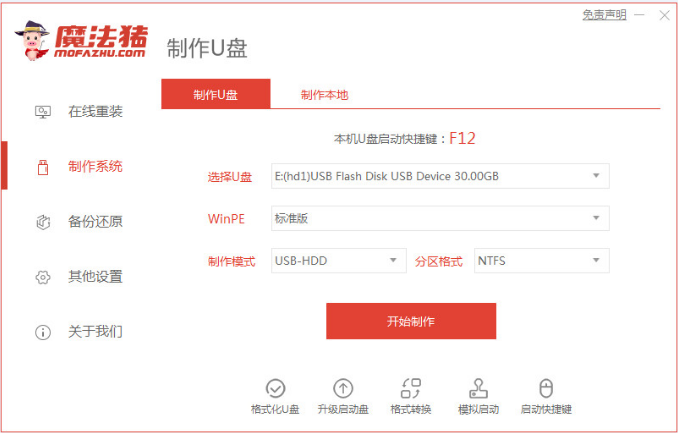
步骤二:此时将我们的U盘插入电脑,点击开始制作,选择我们要下载的xp系统镜像。
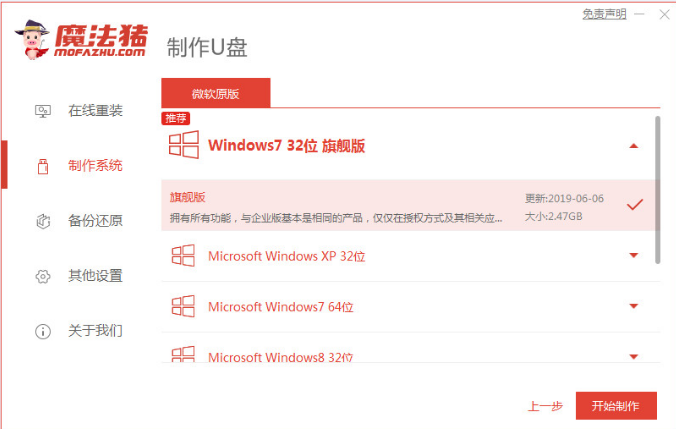
步骤三:此时电脑会弹出如下图的提示,我们单击确定。
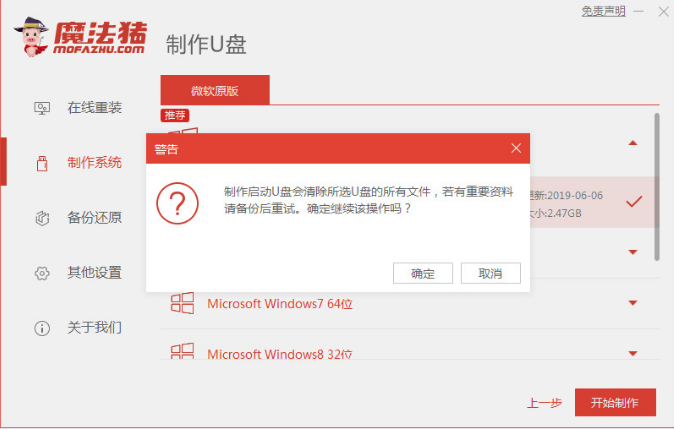
步骤四:耐心等待系统下载并成功制作U盘工具。拔出U盘并将其插入需要重新安装系统的电脑。
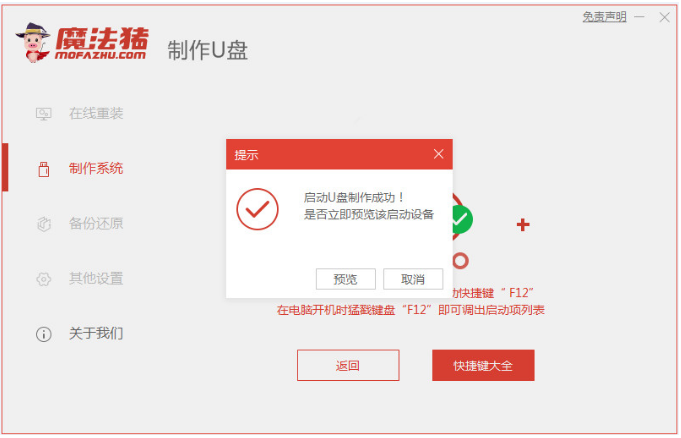
步骤五:打开电脑后,热键立即为F12,ESC,F8等。出现的页面中,我们找到U盘选项,选择Enter进入,出现系统主目录选择页面,我们选择[1] Enter输入即可。
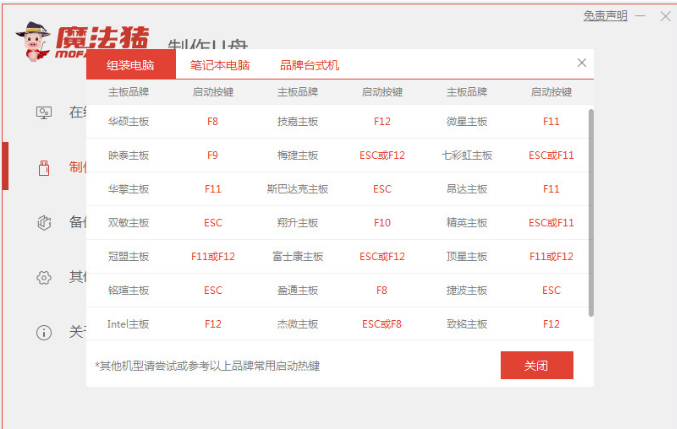
步骤六:进入PE系统里面,就会出现需要安装的系统,单击[安装],耐心等待安装。
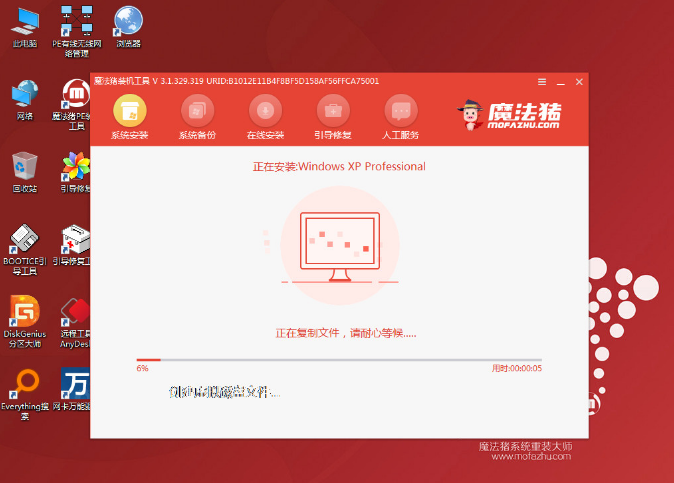
步骤七:电脑重启就进入windows xp 系统的安装页面,继续等待。
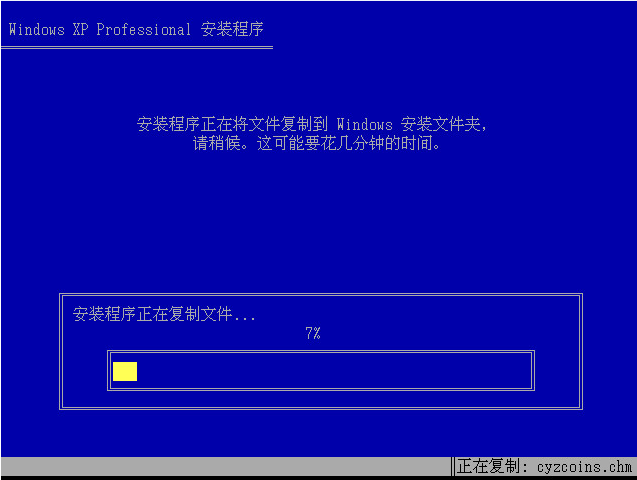
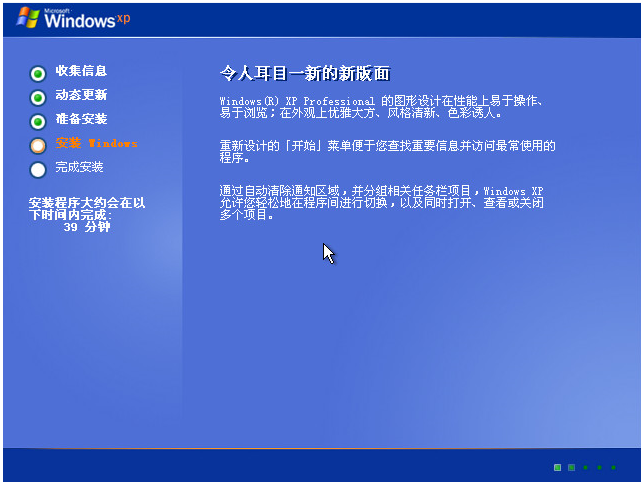
步骤八:然后我们就能正常的进入xp 系统桌面啦。
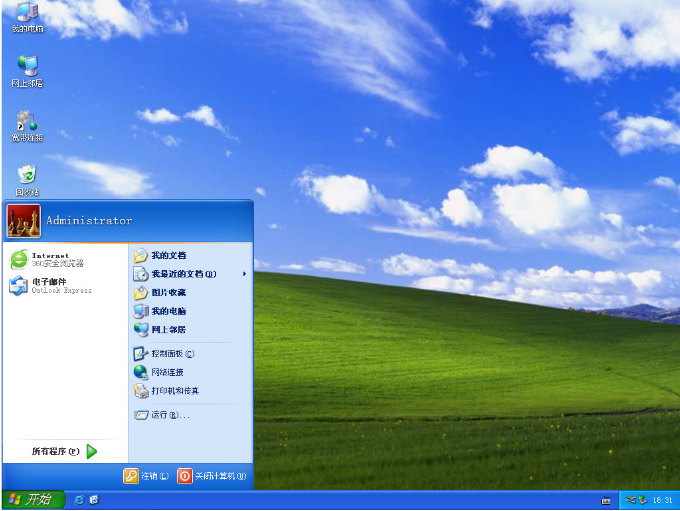
总结:
以上就是电脑开机蓝屏怎么重装系统的步骤教程啦,希望能帮助到大家。

大小:5.8M

大小:2.0M

大小:10.1M

大小: